
YouTubeのサムネイルなどでは、自分やトピックのメインとなるものを
画像で使うことが多いと思いますが、
自分の画像などは、人物だけを切り抜いた画像を使いたいですよね。
そのようなとき、背景透過アプリなどを使って、人物を切り抜いたりしますが、
ここでは、アプリをインストールする手間がなく、
インターネット上で無料で利用できるAdobeのAdobeExpress背景透過を
紹介します。
![]() 私も愛用中!使いやすい!動画編集ソフト
私も愛用中!使いやすい!動画編集ソフト
![]()
詳しい動画解説
↓↓↓
動画内のアイコン アドビ クリエイティブクラウド icon by Icons8
AdobeExpress背景透過の使い方
※Android、iPhoneどちらも同様に利用できます。
※パソコンでも利用できます。
1、
AdobeExpress背景透過はこちらから
↓↓↓
https://www.adobe.com/jp/express/feature/image/remove-background
2、
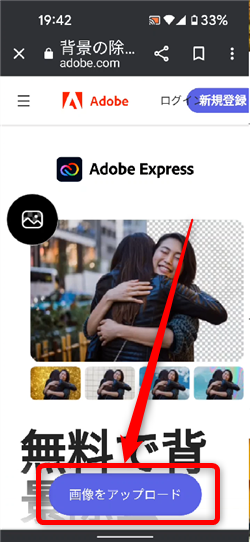
AdobeExpress背景透過が開くので、画面下の「画像をアップロード」をタップ
2、
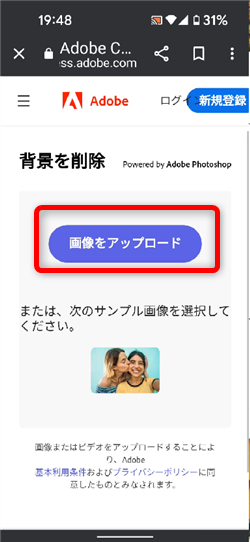
こちらの画面が開くので、もう一度「画像をアップロード」をタップ
3、
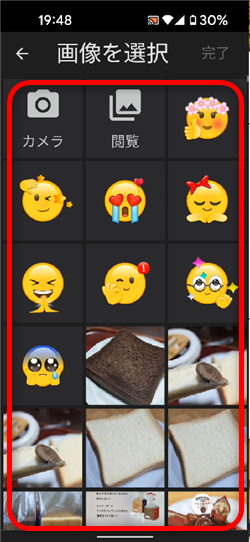
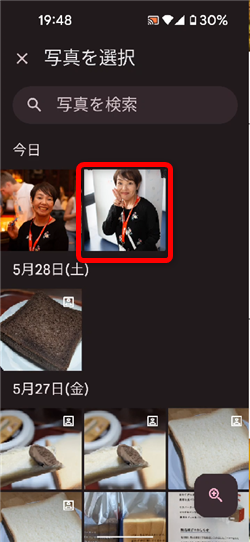
端末内の画像が一覧で開くので対象の画像を選択して、画面右上の「完了」をタップ
4、

自動で処理が開始します。
5、

背景が透過されました!
「ダウンロード」をタップします。
6、
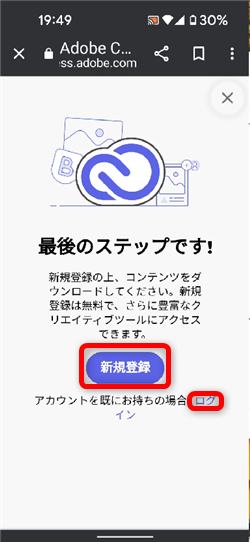
Adobeアカウントにログインする必要があります。
Adobeアカウントを持っていない場合は「新規登録」からアカウントを作成、
Adobeアカウントを持っている場合は「ログイン」から
7、
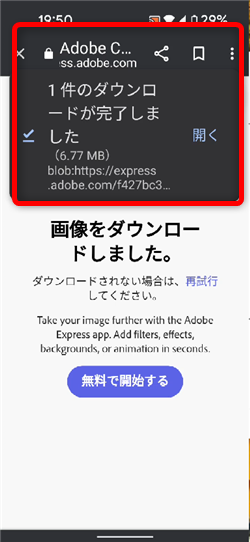
ダウンロードが完了するとこのような表示がでてきます。
8、
ここからはAndroidの場合の画像になります。
iPhoneの場合は、動画を参考にしてください。
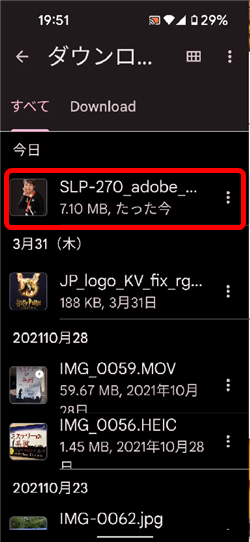
ファイルフォルダなどにダウンロードした画像が保存されています。
9、
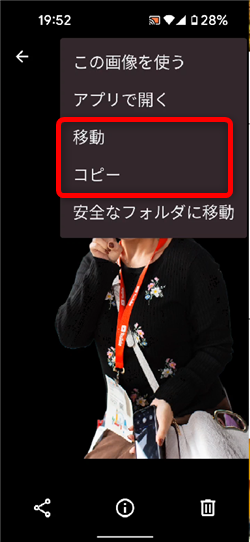

「移動」や「コピー」などで「内部ストレージ(端末本体)」に画像を保存していきます。
10、
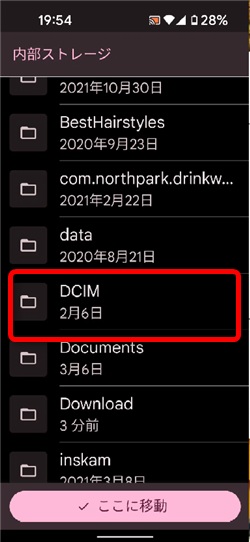

自分がわかりやすいフォルダに保存します。
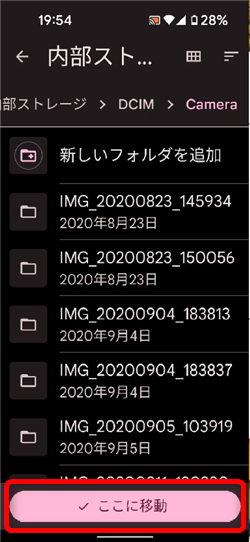
「ここに移動」または「ここにコピー」をタップします。
11、
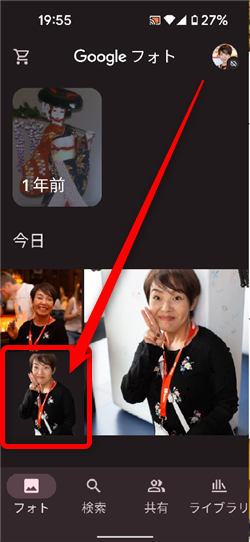
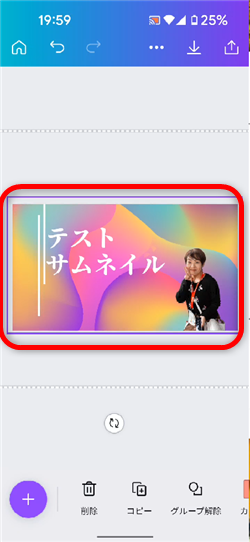
保存した背景透過画像をサムネイルなどに活用してみましょう!
12、


人物以外でも背景透過できました。
私も愛用中!使いやすい!動画編集ソフト












Pingback: YouTubeのサムネイルをAdobeExpress背景透過を使ってパソコンで作る方法 | 動画ファン